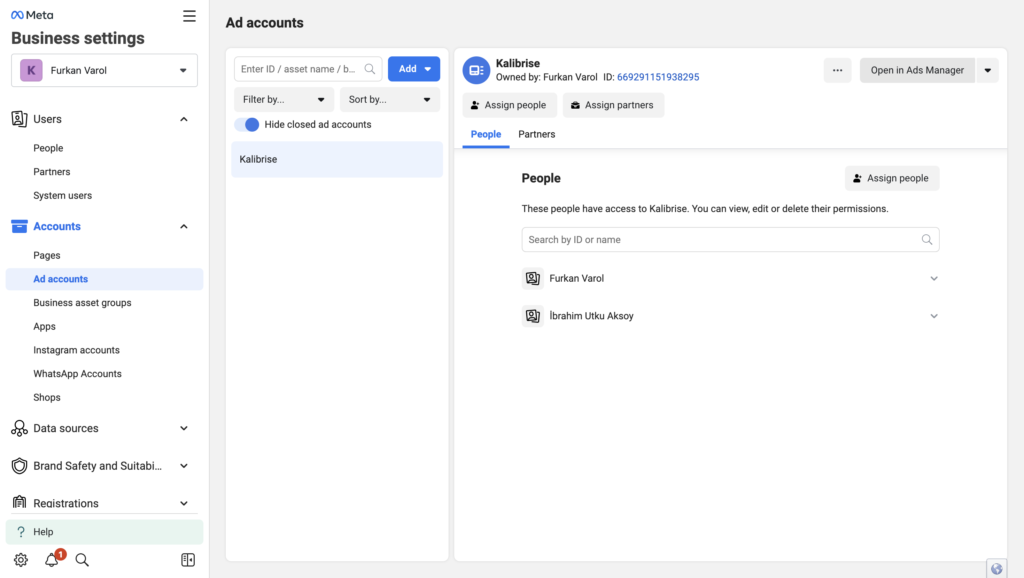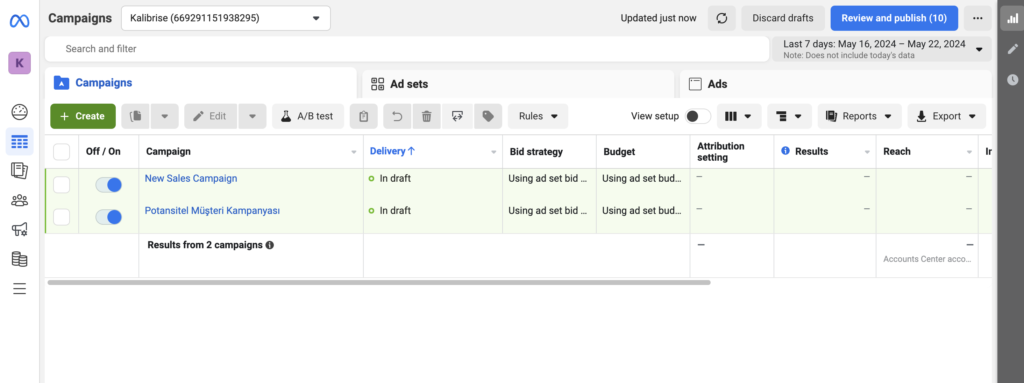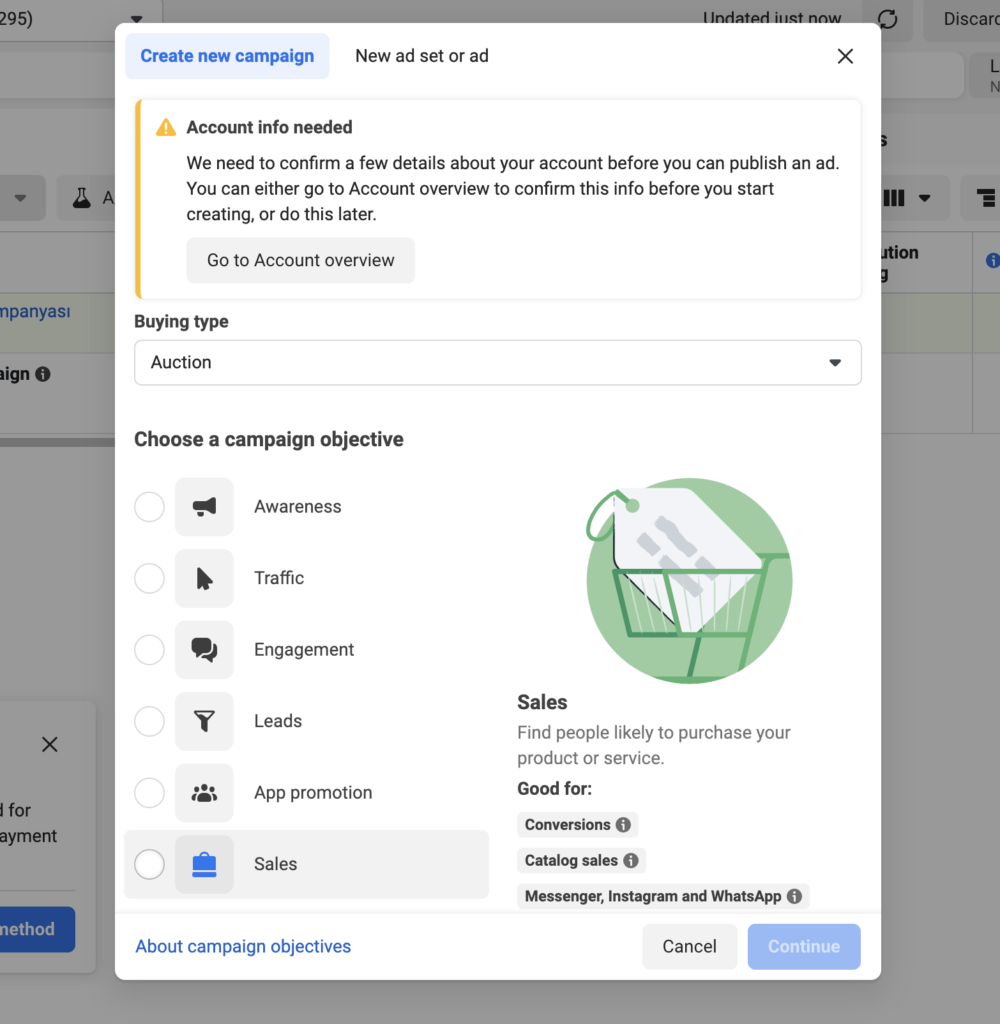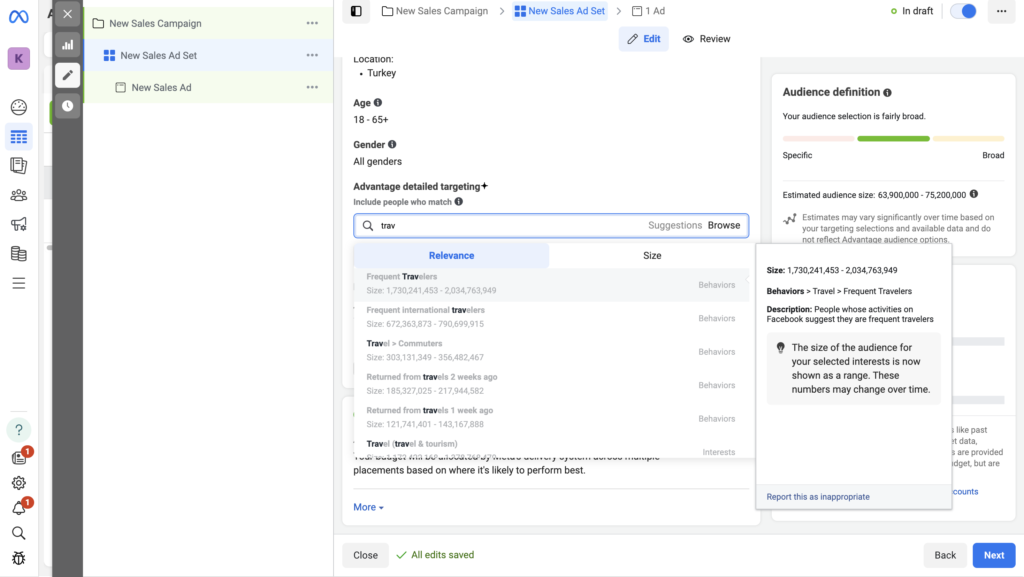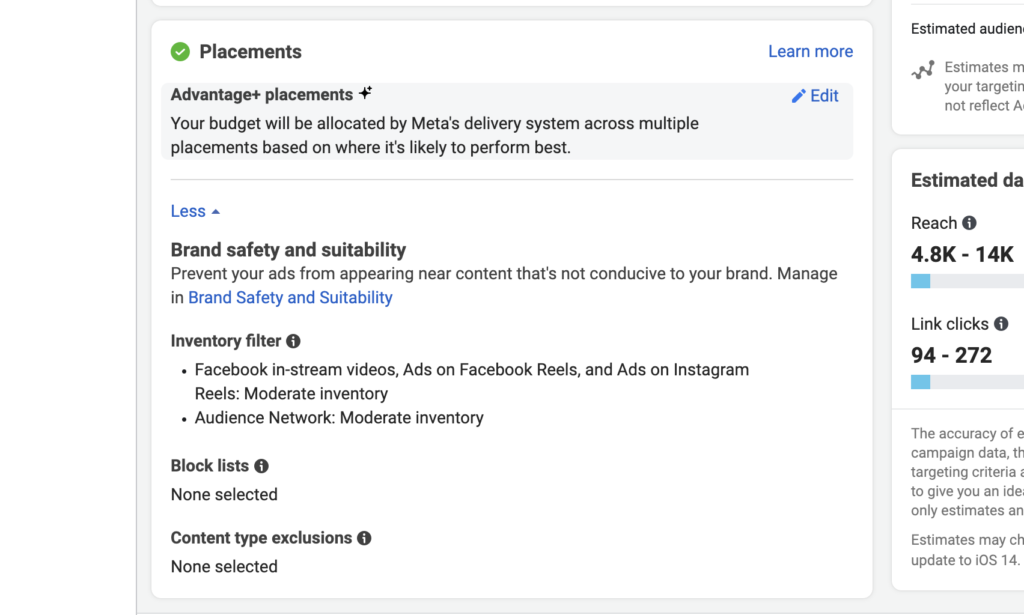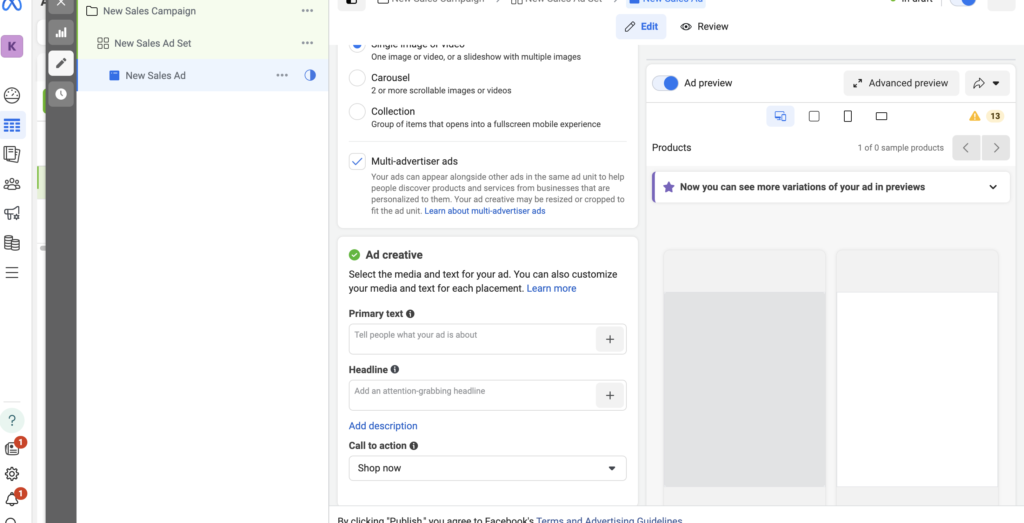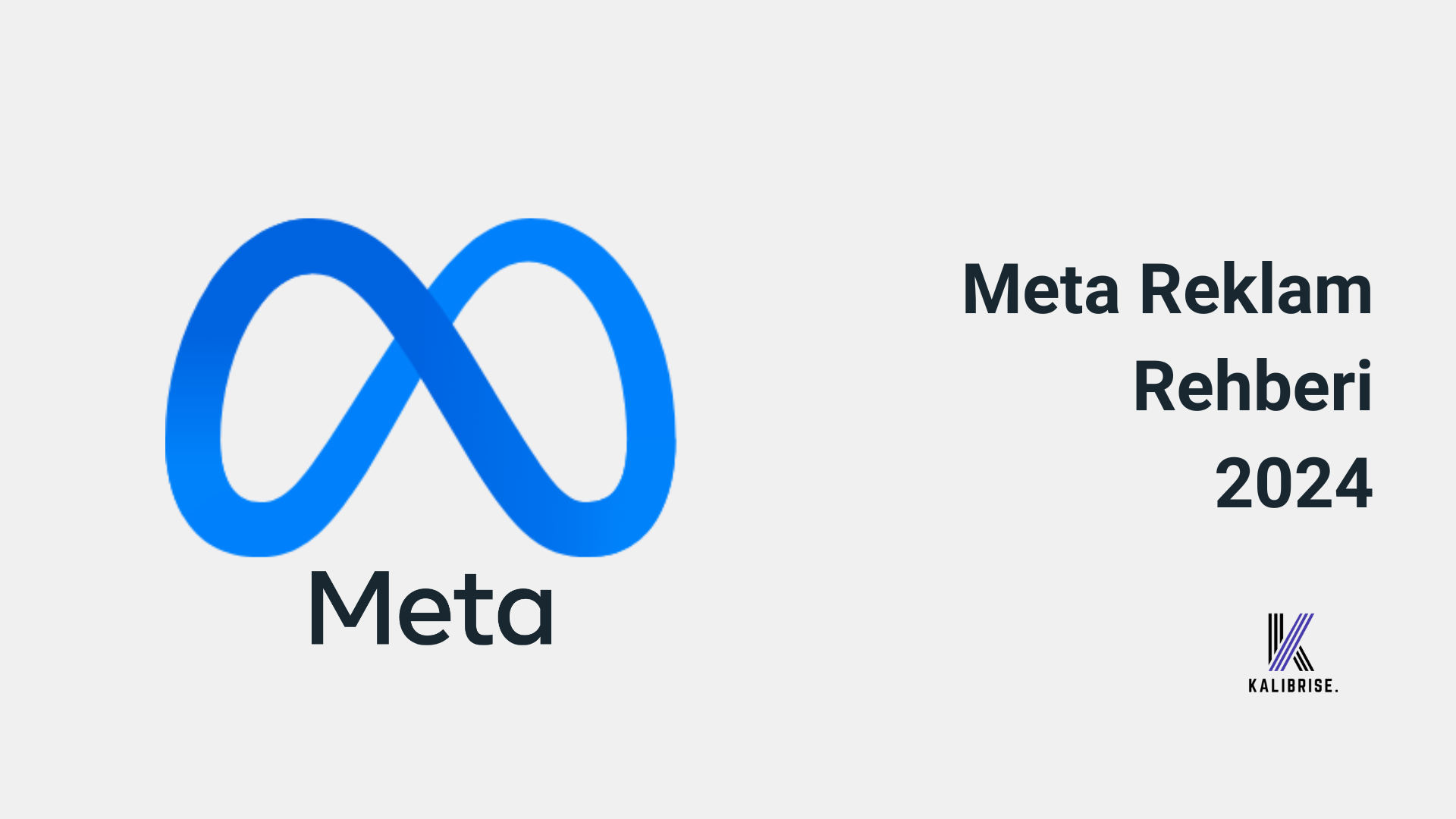
Facebook’un günlük milyarlarca kullanıcısı, onu reklam vermek için çekici bir yer haline getiriyor. Ancak Facebook’un geniş ölçeğinin bir dezavantajı nedir? Kişisel Facebook profillerinden iş için Instagram reklam hesaplarına kadar geniş bir platform ve ürün yelpazesi nedeniyle gezinmek kaotik olabilir. Facebook’un bu karmaşaya çözümü Facebook Business Manager’dır. Bu araç, Facebook sayfalarını, Instagram profillerini ve reklam hesaplarını yönetmenize ve işbirliği yapmanıza yardımcı olur.
İçindekiler
ToggleFacebook’un ana şirketi Meta, 2022’de bu aracı Meta Business Manager olarak yeniden markaladı (bu durum bazı karışıklıklara neden oldu). Şimdi ise, benzer bir platform olan Meta Business Suite lehine kademeli olarak kaldırılıyor (daha fazla karışıklık yaratıyor). Şu an için, Business Manager hâlâ birçok ileri düzey kullanıcı ve pazarlama ajansının Meta reklamlarını ve varlıklarını yönetmek için tercih ettiği araçtır.
On yıldan uzun süredir Facebook Business Manager’ı, birden fazla müşteri, iş sayfası ve reklam hesabını yönetmek için kullanıyorum. Bu makalede, Business Manager’ın kimler için olduğunu, nasıl kurulduğunu ve (Ads Manager ile birlikte) ilk reklam kampanyanızı nasıl oluşturacağınızı açıklayacağım.
İlerlemeye devam etmeden önce, terimlerin hızlı bir tanımını yapalım:
Burada işler daha da karışıyor: Meta’ya göre, “Business Manager, Meta Business Suite ve Meta Ads Manager ile birlikte çalışır.” Araçlar çok benzer olduğundan, uzun vadeli hedefin açıkça Business Manager’ı değiştirmek için daha şık bir kullanıcı arayüzü ve bir mobil uygulama sunan Meta Business Suite olduğu görülüyor. Şu an (Ocak 2024 itibariyle), her iki ürün de birlikte var olmaya devam ediyor.
Ve hâlâ bir fark var. Business Manager, Business Suite’ten biraz daha kapsamlı olmaya devam ediyor. Örneğin, benim gibi eski kullanıcılar için—2017’de bir Facebook Business Manager hesabı oluşturduğum—Business Suite, işimin ayarlarını değiştirmek istediğimde hâlâ Business Manager’a geri bağlanıyor.
Her platformun arayüzlerine bir göz atalım.
Artık çoğu kullanıcı varsayılan olarak Business Suite’i görüyor, ancak isterseniz hala Business Manager’a geri dönebilirsiniz. Sadece Business Suite menünüzün sol alt köşesindeki Yardım’a tıklayın, ardından Business Manager’a Git seçeneğine tıklayın.
Bu kategorilerden birine girmiyorsanız, Business Suite kullanmaya devam edebilirsiniz.
Business Manager hesabı kurma süreci eskiden daha karmaşıktı, ancak günümüzde tek ön koşul, kişisel Facebook hesabınıza en az bir Meta varlığının bağlı olmasıdır (örneğin, bir Facebook işletme sayfası).
Unutmayın ki, tüm büyük şirketler gibi, Facebook da arayüzünü sık sık değiştirir. Aşağıdaki talimatlar Ocak 2024 itibariyle güncellenmiştir ve Business Suite ile Business Manager arasındaki artan yakınlaşmayı yansıtmaktadır.
Başlamadan önce, kişisel Facebook hesabınıza en az bir Meta varlığının bağlı olduğundan emin olun, örneğin bir Facebook işletme sayfası. Ayrıca bir Meta Ads Manager hesabınız varsa, onu da ekleyebilirsiniz.
Kişisel Facebook hesabınızda oturum açtığınızdan emin olun. Ardından, business.facebook.com adresine gidin. Doğrudan Meta Business Suite’e yönlendirileceksiniz.
Ek adımlar atmadan bile, Business Suite oldukça kullanışlıdır—özellikle giriş seviyesi kullanıcılar için. Facebook ve Instagram hesaplarınız için birleşik bir sosyal medya gelen kutusuna ve konsolide analitiklere erişim elde edersiniz. Ancak, araçtan en iyi şekilde yararlanmak için—özellikle başkalarıyla işbirliği yapmayı planlıyorsanız—bir işletme hesabı oluşturmak ve Business Manager’da ayarları yapılandırmak isteyebilirsiniz.
Aynı işletmeye ait varlıkları gruplamak için İşletme Hesabı Oluştur’a tıklayın.
Ardından, bir işletme hesabı adı ekleyin ve adınızı ve e-posta adresinizi girin.
Artık bir işletme hesabınız olduğuna göre, Facebook sayfaları, Instagram profilleri ve reklam hesapları gibi ilgili varlıkları buna eklemek isteyeceksiniz.
İşletme hesabınızı yönetmenize yardımcı olacak işbirlikçileri ekleyebilirsiniz: çalışanların sınırlı rolleri vardır, işletme yöneticileri ise hesabınız üzerinde tam kontrole sahiptir. Daha sonra, Business Manager ayarlarında, her takım üyesinin izinlerini özelleştirebilir ve pazarlama ajansı ortaklarına erişim sağlayabilirsiniz.
Bu ayrıntıları gözden geçirip onayladıktan sonra, Facebook işletme hesabınızı oluşturacaktır. Facebook’un bir işletme hesabı oluşturma taleplerini onaylamak veya reddetmek için otomatik bir algoritma kullandığını unutmayın.
Not: Yakın zamanda oluşturulmuş bir Facebook profili kullanıyorsanız, hesabınız kısıtlanabilir. En az 2 yıldır kullnadığınız bir profille reklam hesabı açmanız önerilir.
Şu ana kadar hâlâ Business Suite’tesiniz ve Business Manager’ın yapabileceği hemen hemen her şeyi yapabiliyorsunuz. Ancak, gelişmiş ayarlar için Business Manager’ı kullanmak isteyeceksiniz. Buraya gitmek için sadece İşletme ayarları’na tıklayın; veya ekranınızın sol alt köşesindeki Yardım’a tıklayın ve ardından Business Manager’a Git seçeneğine tıklayın.
İşletme Hesabı kurulumunuz sırasında eklediğiniz tüm işbirlikçiler Kullanıcılar altında görünmelidir.
Business Manager, işbirlikçilerin hangi varlıklara erişim sağladığını daha ayrıntılı bir şekilde kontrol etmenize olanak tanır. Meta varlıklarınızı yönetmek için bir pazarlama ajansıyla çalışıyorsanız, onları Ortaklar altında ekleyeceksiniz, böylece sizin adınıza reklamlar oluşturabilirler. Son olarak, herhangi bir Meta varlığınıza API çağrısı yapıyorsanız, bunları Sistem Kullanıcıları altında kontrol edebileceksiniz.
İşletme Hesabı oluşturma aşamasında tüm ilgili hesaplarınızı zaten bağlamadıysanız, şimdi bunu yapma zamanı. Business Manager, Facebook Sayfaları, Instagram hesapları, WhatsApp hesapları, reklam hesapları ve daha fazlasını bağlamanıza olanak tanır.
Meta Pixel (eski adıyla Facebook Pixel), dönüşümleri ve kullanıcı etkinliğini izlemeye yardımcı olur. Değişen gizlilik düzenlemeleri nedeniyle Meta, kullanıcıları giderek daha fazla Dönüşüm API’si adlı başka bir çözüme yönlendiriyor.
Şimdilik, her ikisini de kurabilirsiniz. Business Manager’da, Tüm araçlar ve ardından Olay Yöneticisi’ne tıklayın. Ardından, yeşil + düğmesine tıklayın. Yeni Bir Veri Kaynağı Bağlayın diyen açılır pencerede, bir web sitesinde dönüşümleri ve etkinlikleri izlediğinizi varsayarak Web’i seçin.
Ardından, web sitenizi ekleyin.
Tarayıcılardaki gizlilik değişikliklerinin Meta’nın pixel’inin verileri doğru bir şekilde toplamasını zorlaştırdığı için Meta Pixel ve Dönüşüm API’sini seçtiğinizden emin olun.
Son olarak, hesabınızı güvence altına almak istersiniz. Yetkisiz kullanıcıları engellemek için iki faktörlü kimlik doğrulamasını ayarlayın ve hesabınıza erişimi olan tüm kullanıcılar için bunu zorunlu kılın.
Bu adımları izledikten sonra, ilk kampanyanızı oluşturmaya hazırsınız.
Business Manager, reklam hesaplarını yönetmenize olanak tanır, ancak bir kampanya oluşturmak için Ads Manager’a gitmeniz gerekecek.
Bu sürece Business Manager’da başlamak için menüde Reklam hesapları’na tıklayın, ardından Ads Manager’da Aç’a tıklayın.
Ads Manager‘da olduğunuzda, Reklam Oluştur’a tıklayın.
Kampanya hedefiniz nedir—web sitesi trafiği, beğeniler, potansiyel müşteriler, satışlar, gösterimler—ve ne kadar bütçe ayırmayı düşünüyorsunuz? Kampanyanız için bir hedef seçerek, sürecin geri kalanını bilgilendireceksiniz.
Facebook stratejisine derinlemesine dalmak için Zapier’in Facebook reklam stratejisi oluşturma kılavuzuna göz atın. Bir hedef seçtikten sonra, Facebook size kampanyanızı manuel olarak kurma veya önerilen ayarları kullanma seçeneği sunacaktır. Ardından, kampanyanıza bir ad vermeniz ve bütçenizi ve zaman diliminizi seçmeniz gerekecek.
Milyarlarca insanın potansiyel kitlesiyle, hedef kitlenizi daraltmak çok önemlidir. Facebook’un Advantage+ aracı, davranışlar, ilgi alanları, coğrafya ve demografik bilgiler temelinde ilgili kitleleri belirlemenize yardımcı olur. İleri düzey bir kullanıcıysanız, benzer kitle veya özel kitle oluşturarak daha da derinlemesine incelemeyi düşünün.
Meta’nın platformları geniş bir içerik yelpazesine ev sahipliği yapar, bu nedenle reklamlarınızın nerede görüneceği konusunda rahat olduğunuz yerleri seçmeniz gerekecek. Marka güvenliği seçeneklerini kullanarak tercih ettiğiniz reklam envanterini seçin. Instagram gönderilerinden Facebook akışına kadar genişleyen bir yerleşim setine de erişiminiz var. Meta’nın uygulamalarında günde bir milyar hikaye yayınlanıyor.
Hangi yerleşimleri seçeceğinizden emin değilseniz, Meta’nın algoritmaları tarafından belirlenen otomatik yerleşimleri kullanabilirsiniz.
Facebook ve Instagram gürültülü yerlerdir, bu yüzden öne çıkmak için göz alıcı görseller ve benzersiz reklam metni olan bir reklama ihtiyacınız olacak. Kitlenize son derece uygun reklamlar oluşturun, ardından kitleniz ve kampanya hedefleriniz için anlamlı bir harekete geçirici mesaj (CTA) seçin.
Hangi Facebook reklam stratejilerinin sizin için işe yaradığını öğrenmek için bu başarılı Facebook reklamları örneklerine göz atın. Yankı uyandıran bir reklam oluşturmanın birçok yolu vardır, ancak hepsi ortak bir noktayı paylaşır: deney ve A/B testi. Kitlenizin nasıl tepki verdiğini görmek için birden fazla reklam yaratıcılığı çalıştırdığınızdan emin olun.
Reklamınız hazır olduğunda, Reklamınızı Oluştur’a tıklayarak başlatın.